4 formas de transferir tus datos del iPhone antiguo al nuevo
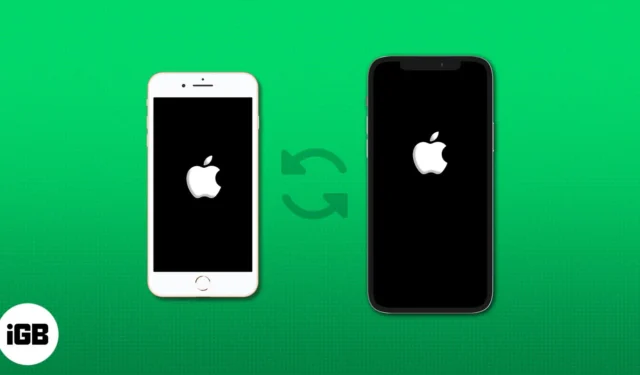
Actualizar a un nuevo dispositivo siempre es emocionante, pero transferir sus valiosos datos puede parecer desalentador. Ya sean contactos, fotos, aplicaciones o documentos esenciales, esta guía completa lo guiará paso a paso sobre cómo transferir sus datos desde su antiguo iPhone a su nuevo iPhone.
- Cómo transferir datos de un iPhone antiguo a un iPhone nuevo usando el Inicio rápido
- Cómo transferir datos desde una copia de seguridad de iCloud a un nuevo iPhone
- Cómo transferir datos de iPhone a iPhone usando AirDrop
- Cómo transferir tus datos a tu nuevo iPhone usando Mac
- Consejos para transferir un iPhone antiguo a un iPhone nuevo
Cómo transferir datos de un iPhone antiguo a un iPhone nuevo usando el Inicio rápido
- Enciende tu nuevo iPhone → Desliza la pantalla hacia arriba.
- Elija su idioma preferido y país o región .
- Mantenga su antiguo iPhone cerca de su nuevo iPhone y asegúrese de que Wi-Fi y Bluetooth estén habilitados.
- En su antiguo iPhone, toque Continuar en el mensaje Configurar iPhone.
Si la configuración de iPhone desaparece, reinicie ambos iPhone. - Utilice su antiguo iPhone para escanear el código que se muestra en su nuevo iPhone.
- Ingrese la contraseña de su antiguo iPhone en su nuevo dispositivo.
- Toque Continuar para transferir sus datos desde su antiguo iPhone.
- Configura Face ID y acepta los términos y condiciones .
- Siga las instrucciones que aparecen en pantalla para completar la configuración.
Ahora, su nuevo iPhone tardará un tiempo en cargar los datos. Como es un proceso largo, mantén ambos iPhones conectados a la toma de corriente. Una vez hecho esto, se reiniciará normalmente con todos los datos de su dispositivo anterior.
Cómo transferir datos desde una copia de seguridad de iCloud a un nuevo iPhone
La copia de seguridad de iCloud es otra forma sencilla de transferir tus datos desde tu antiguo iPhone al nuevo. Si transfieres todo directamente desde tu antiguo iPhone, debes esperar a que se complete la transferencia antes de poder comenzar a usarlos.
Por lo tanto, transfiere todo usando tu copia de seguridad de iCloud para acceder a tu nuevo iPhone de inmediato. Todas las aplicaciones y datos se descargarán en segundo plano mientras usas tu nuevo iPhone.
Haz una copia de seguridad de tu antiguo iPhone en iCloud
- Abra Configuración → Toque su tarjeta de presentación en la parte superior.
- Ve a iCloud .
- Elija Copia de seguridad de iCloud → Activar Copia de seguridad de iCloud .
Su iPhone realizará una copia de seguridad automáticamente cuando esté bloqueado, cargándose y conectado a Wi-Fi. Si prefiere hacerlo manualmente, toque Realizar copia de seguridad ahora .
Sin embargo, todos los datos de su iPhone pueden exceder el espacio de almacenamiento gratuito de iCloud. En este caso, puede utilizar la función Preparar para un nuevo iPhone. Ofrece espacio de almacenamiento gratuito en iCloud durante 21 días para una transferencia de datos fluida de iPhone a iPhone.
- Vaya a Configuración en su antiguo iPhone → Seleccione General .
- Toque Comenzar → Continuar .
- Seleccione Mover todos los datos de la aplicación con iCloud .
- Toca Listo .
- Verifique el progreso desde la página principal de Configuración.
Restaura la copia de seguridad de iCloud en tu nuevo iPhone
Una vez que hayas hecho una copia de seguridad de los datos de tu antiguo iPhone, puedes transferir todo rápidamente a tu nuevo iPhone usando iCloud durante el proceso de configuración. Sólo tiene que seguir las siguientes instrucciones.
- Enciende tu nuevo iPhone → Desliza hacia arriba la pantalla.
- Elija su idioma preferido y país o región .
- Seleccione Configurar manualmente → Toque Continuar .
- Configure una red Wi-Fi para su dispositivo.
- Seleccione Continuar en la pantalla Datos y privacidad.
- Configura tu Touch ID / Face ID , dependiendo de tu dispositivo.
- Cree una contraseña para el nuevo dispositivo.
- Toca Restaurar desde la copia de seguridad de iCloud .
- Inicie sesión en su cuenta de iCloud (que también es su ID de Apple).
- Acepte los Términos y condiciones.
- Toca Continuar para continuar con la pantalla Haz de este tu nuevo iPhone.
- Elija la copia de seguridad que creó recientemente.
- Siga las instrucciones que aparecen en pantalla para completar la configuración.
Ahora, tu iPhone restaurará la copia de seguridad desde iCloud. Verás cuánto tiempo puede tardar este proceso.
Cómo transferir datos de iPhone a iPhone usando AirDrop
Si no desea hacer una copia de seguridad de su información personal, puede usar AirDrop para transferir datos de un iPhone a otro sin iCloud. Es una función incorporada en el dispositivo Apple que funciona sin Internet ni cable USB. Puedes transferir todo, incluidas fotos, vídeos, documentos, sitios web, contactos, mensajes, correo, música, etc.
- En tu nuevo iPhone, accede al Centro de control .
- Toque el ícono AirDrop → Elegir todos .
- En su antiguo iPhone, seleccione los datos específicos que desea transferir al nuevo iPhone → Toque Compartir .
- Seleccione AirDrop → Elija su nuevo nombre de iPhone .
- En el iPhone receptor, toque Aceptar .
- Ahora comenzará el proceso de transferencia. Una vez terminado, toque Listo .
Cómo transferir tus datos a tu nuevo iPhone usando Mac
Puede hacer una copia de seguridad de su dispositivo conectando su antiguo iPhone a su Mac. Después de eso, puedes cambiar tu antiguo iPhone por el nuevo y seguir las instrucciones a continuación.
- Conecte su nuevo iPhone a su Mac usando un cable Lightning.
- Inicie su nuevo iPhone → Seleccione Configurar manualmente en el menú Inicio rápido.
- Siga las indicaciones en pantalla hasta llegar a la página Aplicaciones y datos .
- Seleccione Restaurar desde Mac o PC .
- Espere a que se complete el proceso.
Si ya configuró su nuevo iPhone y desea transferir todo desde su antiguo iPhone, puede restaurar la copia de seguridad en su Mac.
- Inicie Finder en Mac → Diríjase a su iPhone en la barra lateral de Ubicaciones.
- Vaya a la pestaña General → Haga clic en Restaurar copia de seguridad .
- Seleccione Restaurar → Elija Borrar y restaurar .
Consejos para transferir un iPhone antiguo a un iPhone nuevo
A continuación se presentan algunas sugerencias que le ayudarán a transferir sus datos de un iPhone antiguo a uno nuevo.
- Asegúrese de que sus iPhone nuevos y antiguos estén ejecutando la última versión de iOS.
- Crea una copia de seguridad de tu antiguo iPhone usando iCloud o iTunes.
- Asegúrese de ingresar la misma ID de Apple en su nuevo iPhone para transferir sin problemas sus aplicaciones y datos.
- Si es necesario, también puedes descargar aplicaciones manualmente desde la App Store.
- Una vez que se complete la transferencia, revisa minuciosamente tu nuevo iPhone para asegurarte de que todos tus datos, contactos, fotos, mensajes y configuraciones se hayan transferido correctamente.
- Si falta algo o no funciona como se esperaba, restáurelo nuevamente desde la copia de seguridad o solucione problemas específicos.
- Recuerde mantener ambos iPhone cargados o conectados a una fuente de alimentación durante todo el proceso de transferencia para evitar interrupciones.
Preguntas frecuentes
¿Puedo mover mi información de salud y actividad al nuevo iPhone?
Sí, es posible transferir tus datos de salud y actividad al nuevo iPhone si usas iCloud o una copia de seguridad cifrada de iTunes.
¿Qué pasa si sólo quiero transferir datos específicos de mi antiguo iPhone al nuevo?
Si prefiere ser selectivo con su información, puede transferir los datos mediante AirDrop.
¿Se transferirán mis datos de WhatsApp u otras aplicaciones?
Cuando transfieres datos a través de iCloud o iTunes, es posible que se incluyan aplicaciones de terceros como WhatsApp en la copia de seguridad y se restauren en tu nuevo iPhone. Sin embargo, la inclusión y transferencia de datos de la aplicación puede variar según la aplicación específica.
¿Puedo transferir mis datos desde un teléfono Android a un nuevo iPhone?
¿Qué método elegir al transferir datos a un nuevo iPhone?
La decisión de cómo desea transferir sus datos a un nuevo iPhone desde su antiguo iPhone depende totalmente de usted. Cada uno de los métodos discutidos anteriormente tiene sus propias ventajas y desventajas. Una vez que haya creado una copia de seguridad para su dispositivo, no dude en elegir cualquiera de los métodos sin dudarlo.



Deja una respuesta